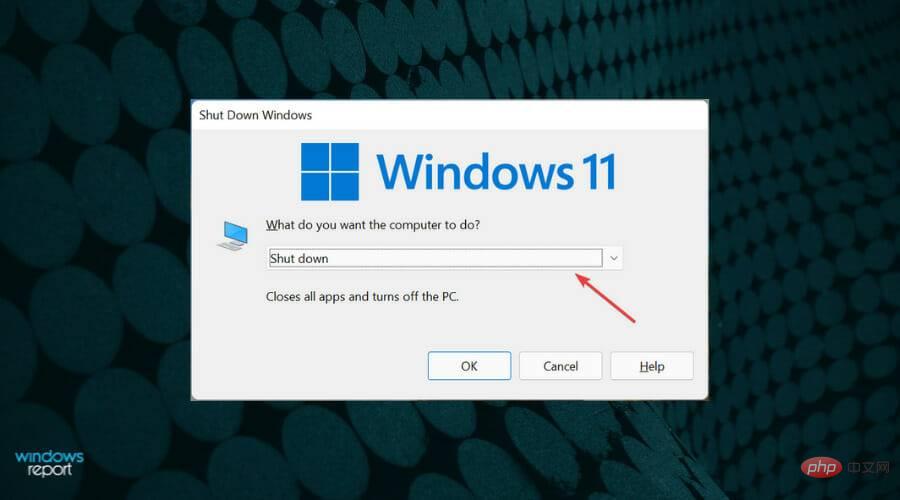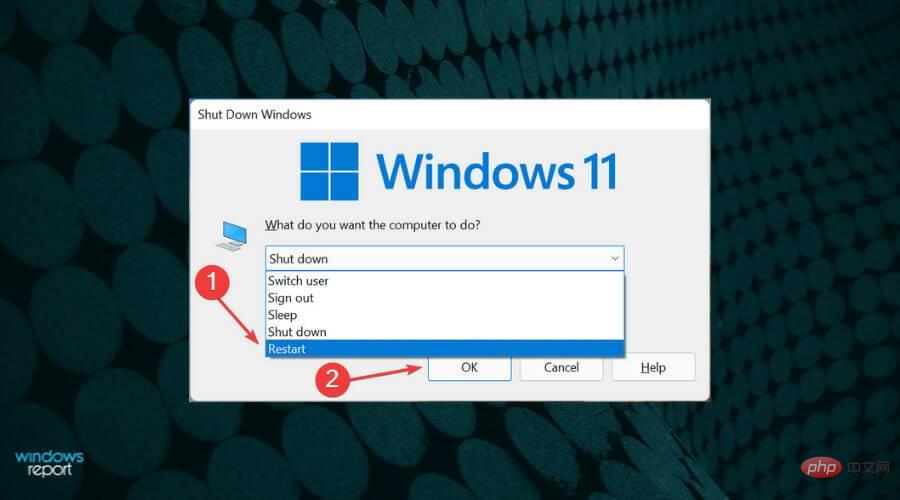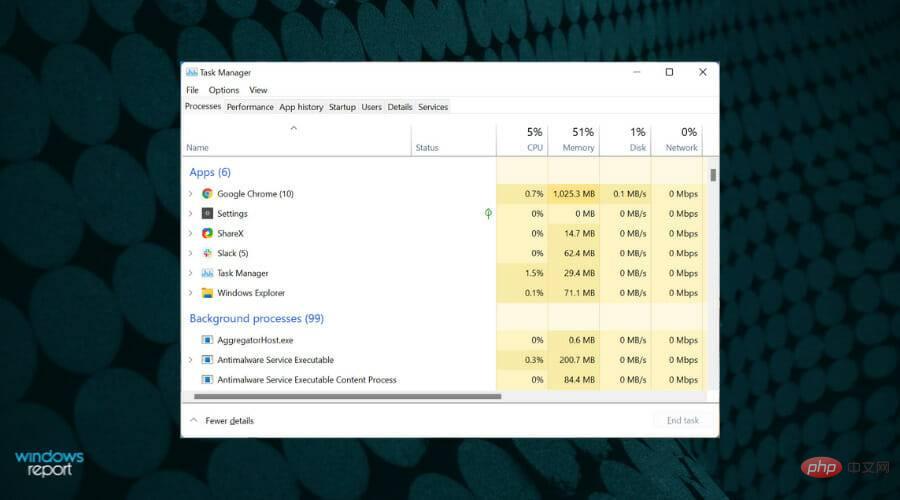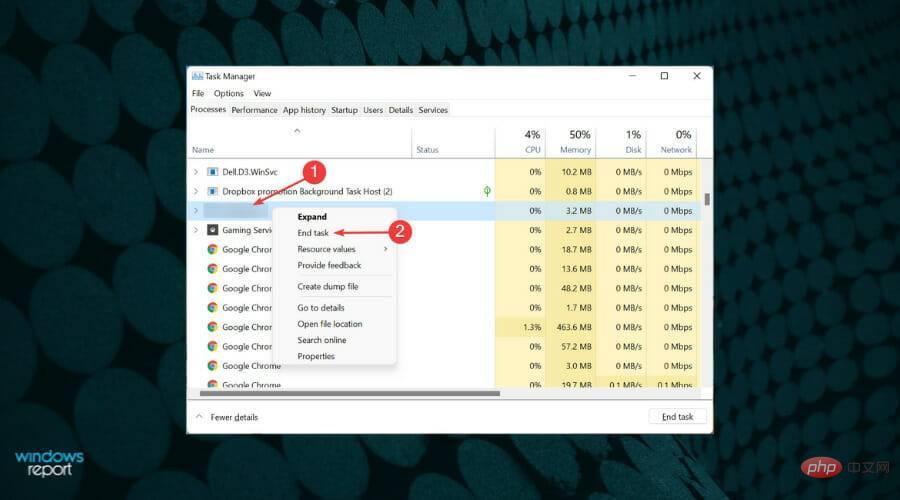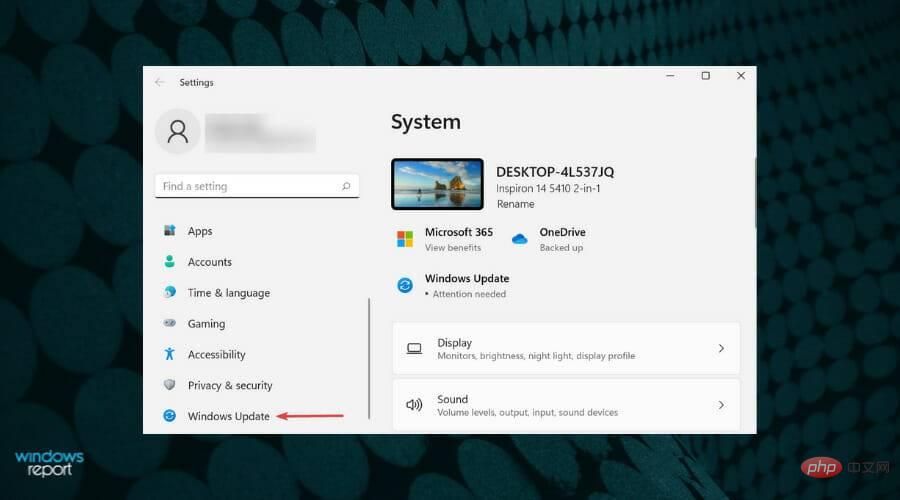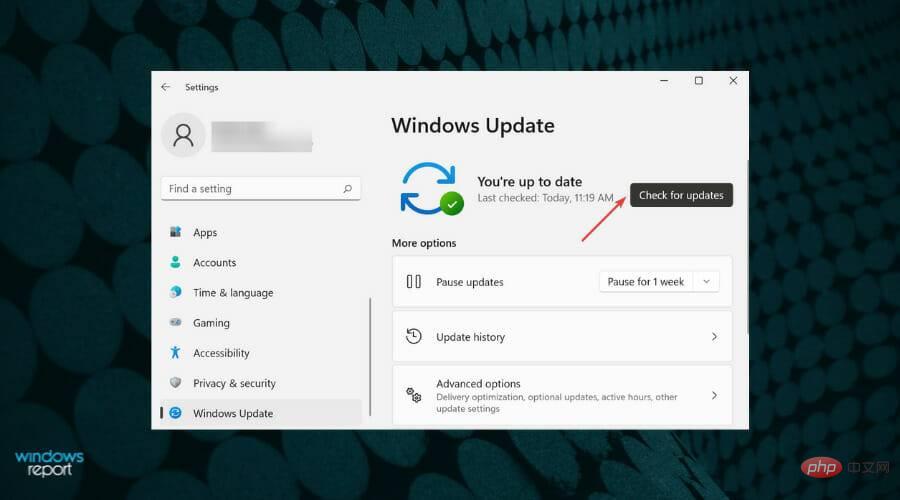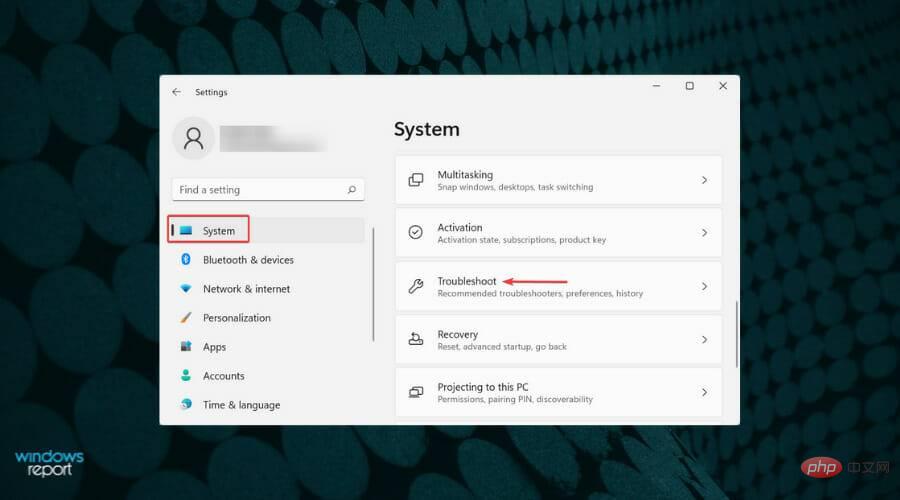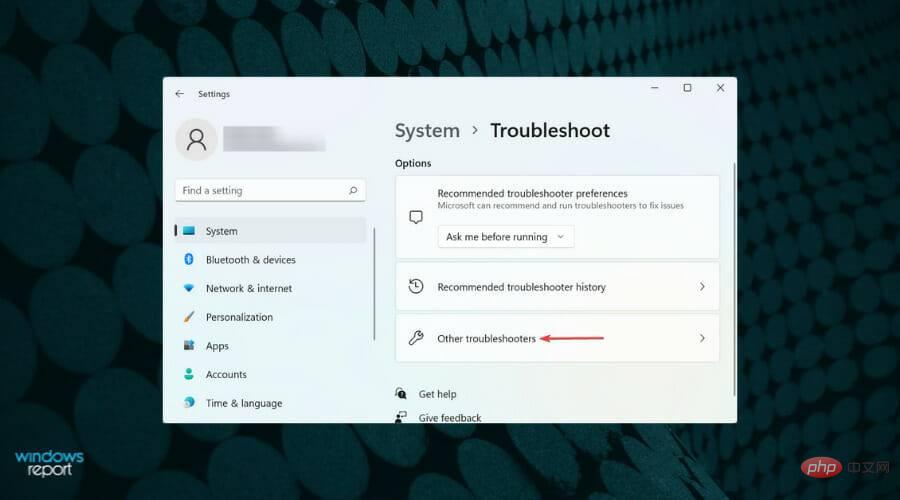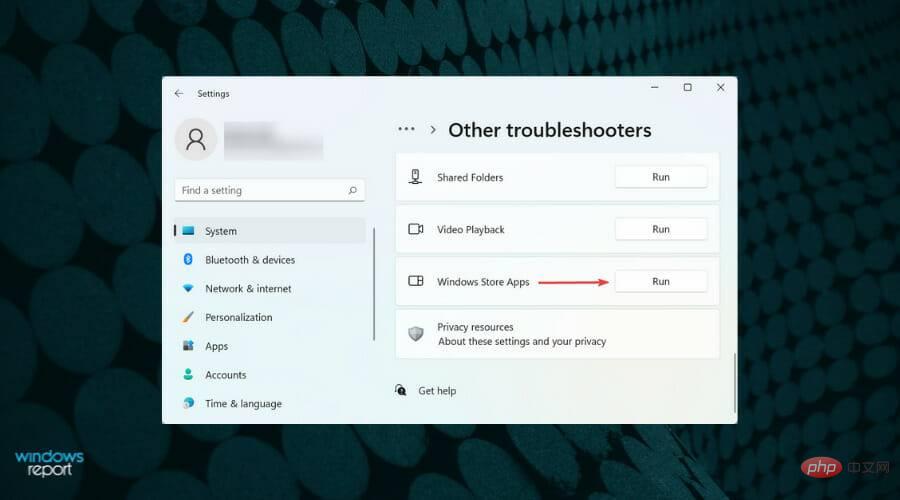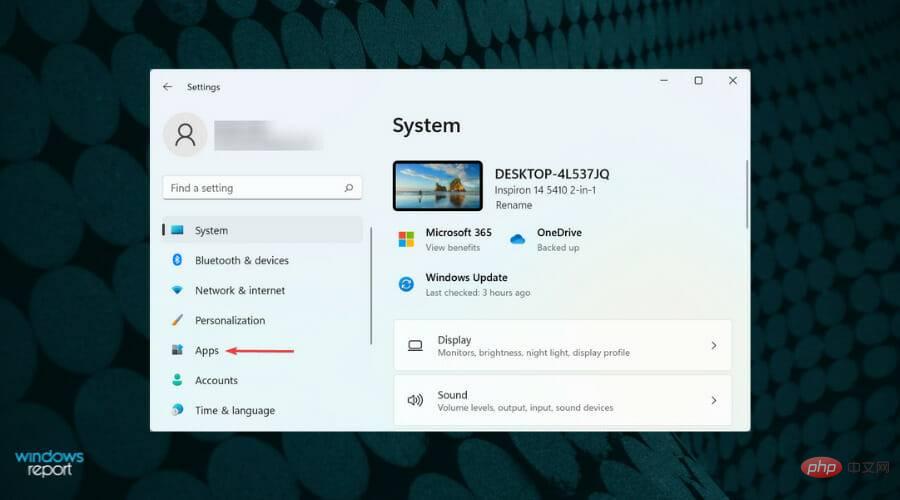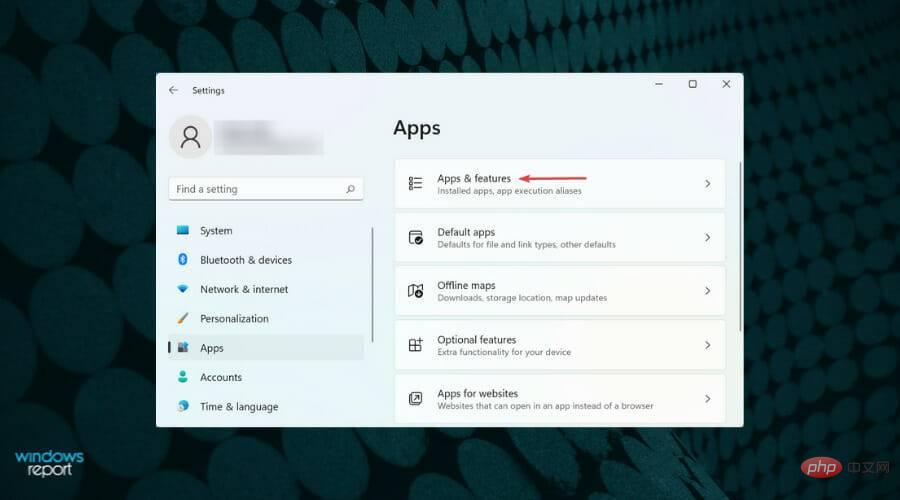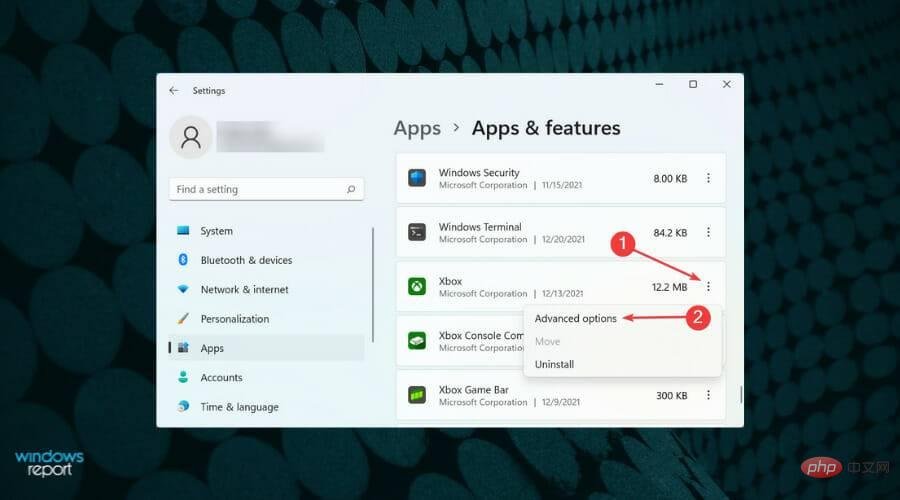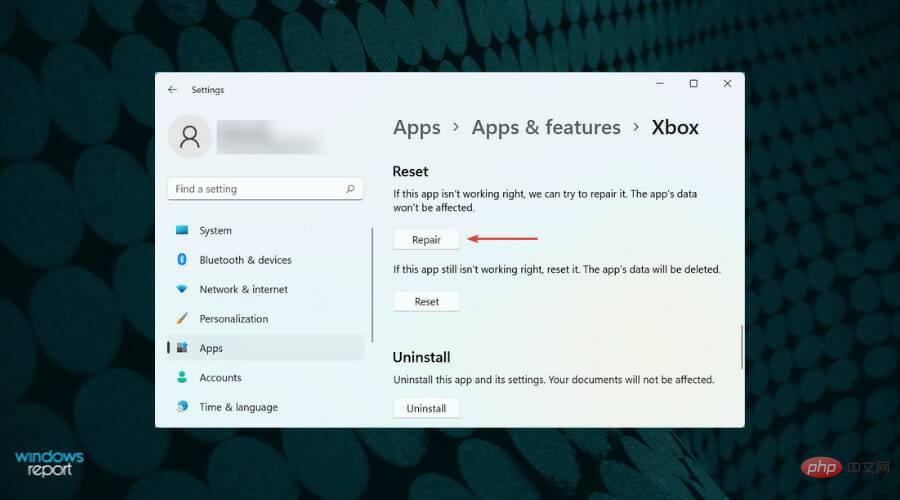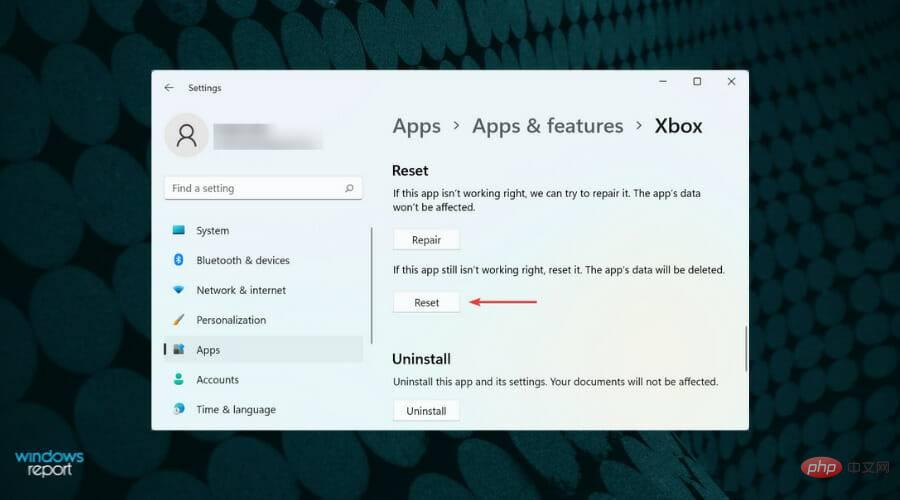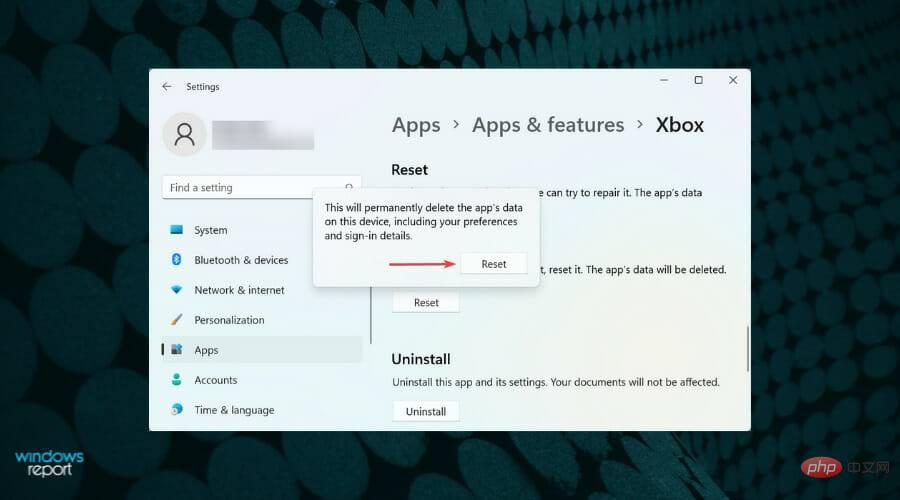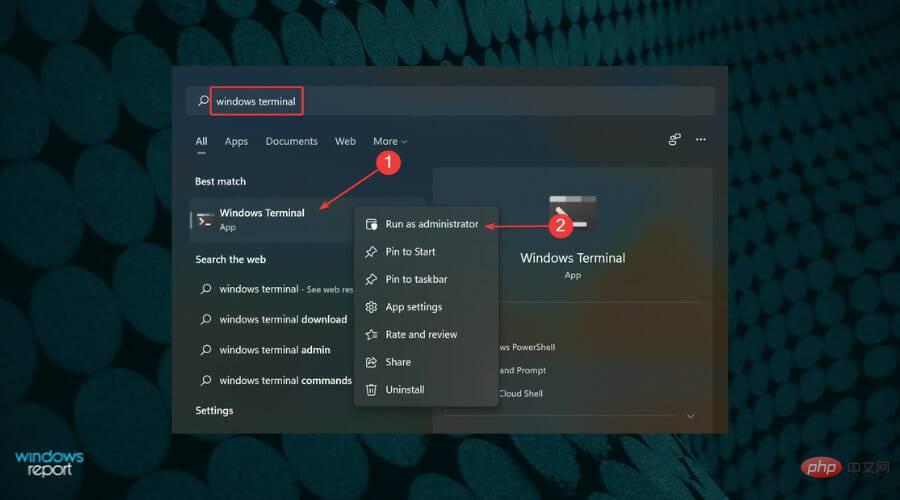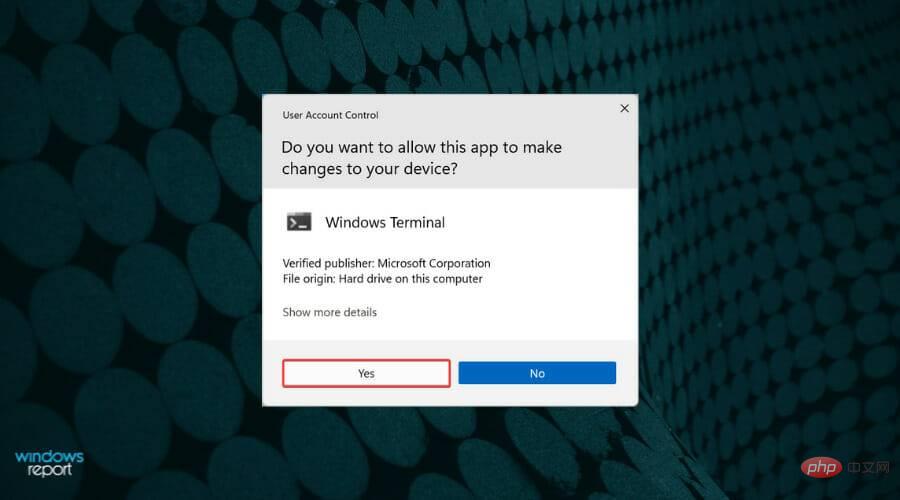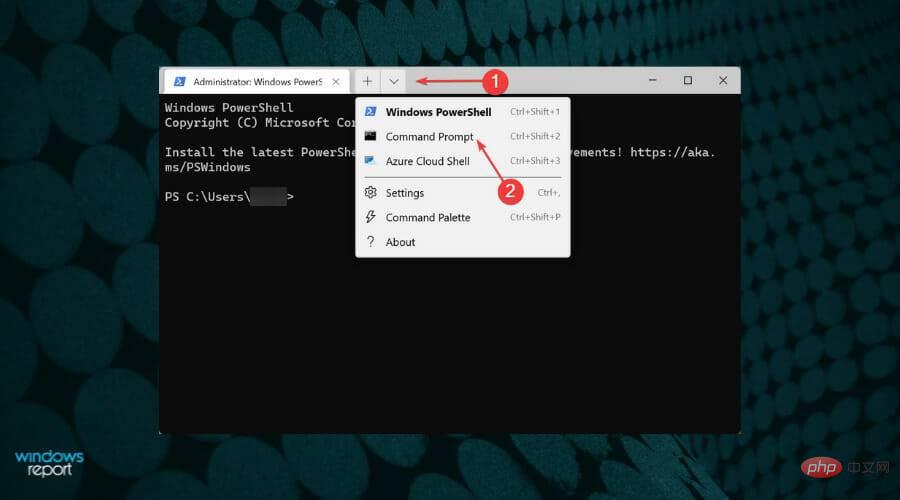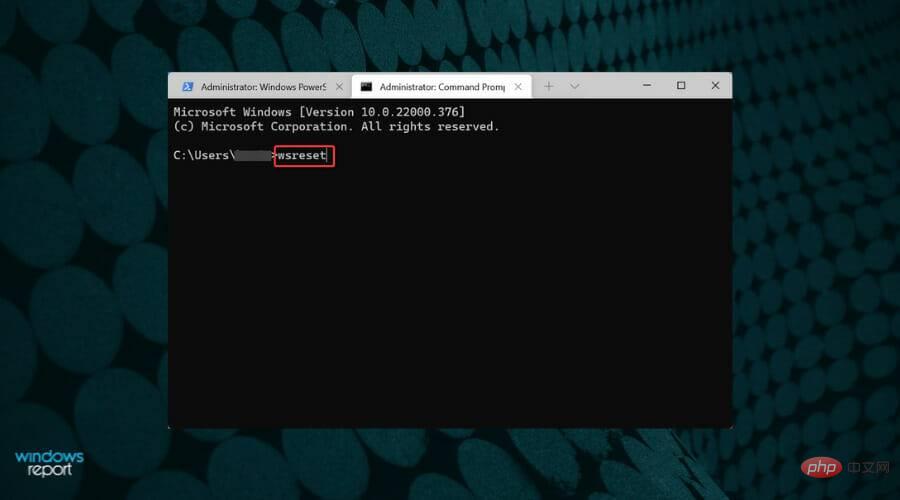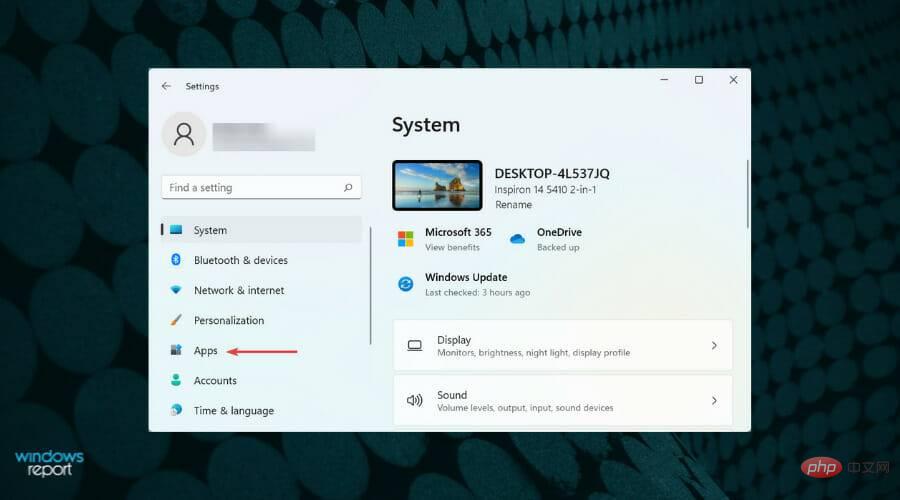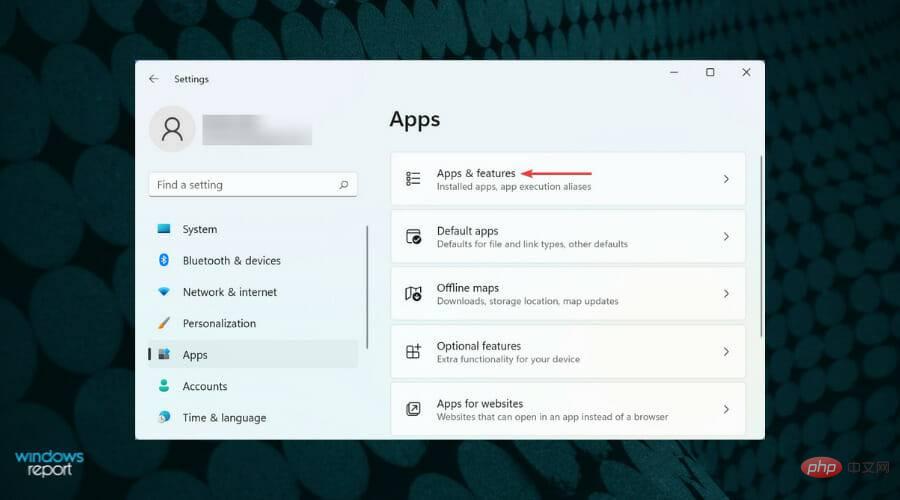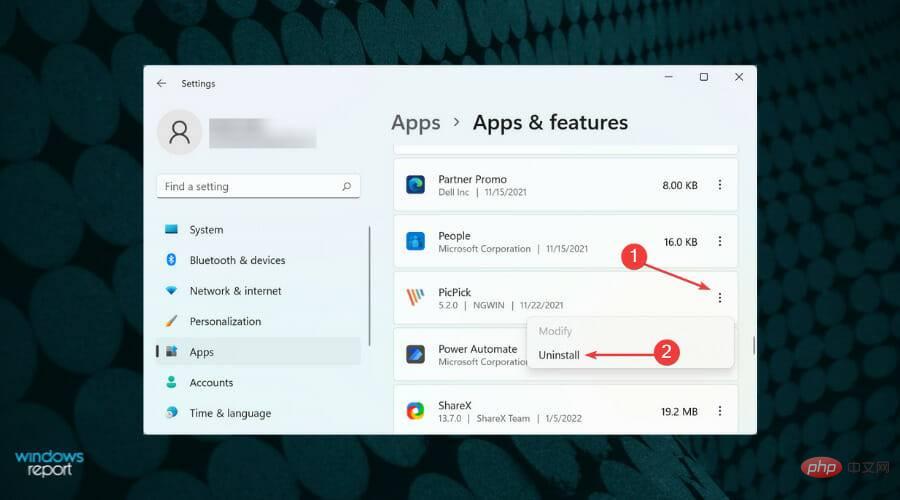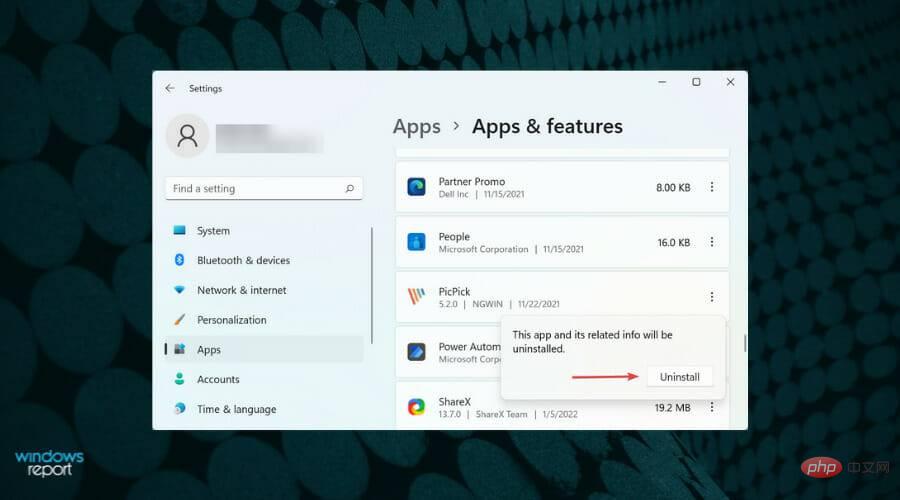Xbox 應用卡在準備畫面上?立即應用這些修復
由於可用的遊戲種類繁多,並且能夠使用 Game Pass 跨設備無縫玩遊戲,Xbox 應用程式已經成為一種時尚,但已經晚了。但是,一些用戶報告說,Xbox 應用程式在下載遊戲時卡在準備畫面上,幾個小時都沒有進度。
這可以防止用戶下載遊戲,並且沒有任何跡像或資訊可以說明導致用戶陷入困境的錯誤的原因。
閱讀本教學以找出根本原因並消除它,以修復 Xbox 應用程式卡在準備畫面錯誤中。
是什麼原因導致 Xbox 應用程式卡在 Windows 11 中的準備畫面?
在處理此類問題時,您無法輕易確定根本原因。除非您在最近進行了任何更改,否則在此之後第一次遇到錯誤。在這種情況下,只需恢復到先前的設定或狀態即可消除問題。
通常被認為是罪魁禍首的一些問題是錯誤配置的設定、損壞的快取、衝突的進程或程序,以及運行舊版本的作業系統。
我們在下一節中列出了每個這些的相關修復。以相同的順序執行它們以消除 Xbox 卡正在準備螢幕錯誤。
如果 Xbox 應用程式卡在準備螢幕,我該怎麼辦?
1.重啟系統
- 到桌面,按Alt#F4啟動「關閉Windows」框,然後按一下下拉式功能表以查看可用選項。

- 選擇重新啟動,然後按一下底部的確定。

2. 終止所有EA 進程
- 按Ctrl Shift Esc#啟動工作管理員.

- 找到任何與 EA 相關的進程,右鍵單擊它們,然後從上下文選單中選擇結束任務。

終止進程後,檢查進度是否超過了 Windows 11 中 Xbox 應用程式上的準備畫面。
3.更新Windows 11
- 按Windows I啟動「設定」應用程式,然後從左在側邊導航窗格的選項卡清單中選擇Windows 更新。

- 接下來,按一下檢查更新以掃描任何可用的較新版本的作業系統。

- 如果找到,請下載並將它們安裝在您的 PC 上。
4. 執行Windows 應用程式商店應用程式疑難排解
- 按Windows I啟動“設定” 套用,然後按一下「系統」標籤右邊的「疑難排解」 。

- 接下來,按一下「其他疑難排解」。

- 找到並點擊Windows 應用程式商店應用程式疑難排解旁邊的執行按鈕。

- 等待故障排除人員診斷並消除問題,並在出現提示時選擇適當的回應。
Microsoft 提供的內置疑難解答程式可協助您解決 Windows 11 中的一系列錯誤,而您只需極少的努力或監督。因此,每當您遇到錯誤時,請檢查是否有可用的疑難排解程式並執行它。
5.修復/重置Xbox應用
重置應用程式會刪除配置的設定和數據,並將其恢復到您首次安裝時的狀態。- 按Windows I啟動設定應用程式,然後從左側導覽窗格中選擇應用程式選項卡。

- 接下來,點擊右側的應用程式和功能。

- 找到Xbox應用程序,點擊它旁邊的省略號,然後從出現的選單中選擇進階選項。

- 現在,點擊修復按鈕。

- 等待該過程完成並檢查問題是否已解決。如果它仍然存在,請按一下「重設」按鈕。

- 再次,在彈出的提示上按重置。

如果由於 Xbox 應用程式本身的問題導致下載卡在準備畫面上,修復或重置應用程式可能會有所幫助。建議您先嘗試修復它,如果這不起作用,請重置應用程式。
修復應用程式時,會檢查其所有檔案並替換有問題的檔案。此外,也會檢查註冊表項是否有任何異常。
6.重設微軟商店快取
- 按Windows S啟動搜尋選單。在頂部的文字欄位中輸入Windows Terminal,右鍵點擊相關搜尋結果,然後從上下文選單中選擇以管理員身份執行。

- 在彈出的UAC(使用者帳戶控制)提示中點選是。

- 點擊頂部的向下箭頭,然後從選項清單中選擇命令提示字元。或者,您可以按Ctrl Shift 在新分頁中2啟動命令提示字元。

- 現在,鍵入以下命令並點擊Enter重置Microsoft Store 快取:
<strong>wsreset</strong>
- 按
- Windows I啟動「設定」應用程式,然後從左側邊選項卡清單中選擇「應用」。
 點擊右側的
點擊右側的 - 應用程式和功能。
 找到有問題或衝突的應用程序,點擊它旁邊的省略號,然後從選單中選擇
找到有問題或衝突的應用程序,點擊它旁邊的省略號,然後從選單中選擇 - 卸載。
 再次,在彈出的確認提示中選擇
再次,在彈出的確認提示中選擇 - 卸載。

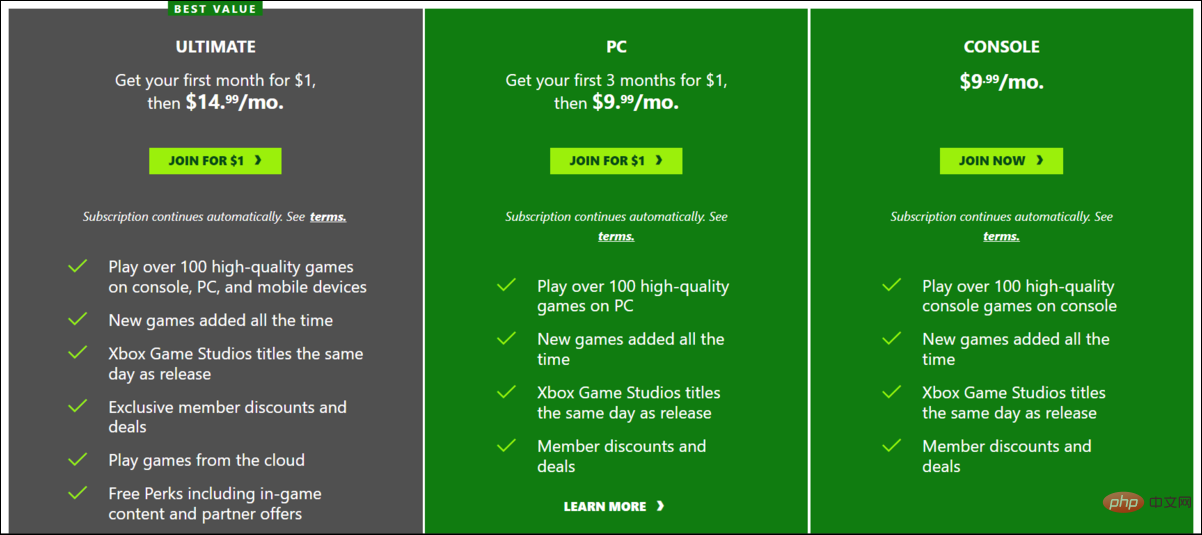
以上是Xbox 應用卡在準備畫面上?立即應用這些修復的詳細內容。更多資訊請關注PHP中文網其他相關文章!

熱AI工具

Undresser.AI Undress
人工智慧驅動的應用程序,用於創建逼真的裸體照片

AI Clothes Remover
用於從照片中去除衣服的線上人工智慧工具。

Undress AI Tool
免費脫衣圖片

Clothoff.io
AI脫衣器

Video Face Swap
使用我們完全免費的人工智慧換臉工具,輕鬆在任何影片中換臉!

熱門文章

熱工具

記事本++7.3.1
好用且免費的程式碼編輯器

SublimeText3漢化版
中文版,非常好用

禪工作室 13.0.1
強大的PHP整合開發環境

Dreamweaver CS6
視覺化網頁開發工具

SublimeText3 Mac版
神級程式碼編輯軟體(SublimeText3)
 Windows 11 上正確校準 Xbox One 控制器的方法
Sep 21, 2023 pm 09:09 PM
Windows 11 上正確校準 Xbox One 控制器的方法
Sep 21, 2023 pm 09:09 PM
由於Windows已成為首選的遊戲平台,因此確定其面向遊戲的功能就顯得尤為重要。其中之一是能夠在Windows11上校準XboxOne控制器。借助內建的手動校準,您可以擺脫漂移、隨機移動或效能問題,並有效地對齊X、Y和Z軸。如果可用選項不起作用,您可以隨時使用第三方XboxOne控制器校準工具。讓我們來了解一下!如何在Windows11上校準我的Xbox控制器?在繼續操作之前,請確保將控制器連接到電腦並更新XboxOne控制器的驅動程式。當您使用它時,也要安裝任何可用的韌體更新。 1.使用Wind
 Win11 Xbox Game Bar怎麼會徹底卸載?分享Xbox Game Bar卸載方法
Feb 10, 2024 am 09:21 AM
Win11 Xbox Game Bar怎麼會徹底卸載?分享Xbox Game Bar卸載方法
Feb 10, 2024 am 09:21 AM
Win11XboxGameBar怎麼徹底卸載? XboxGameBar是系統中自帶的遊戲平台,它提供了用於遊戲錄製、截圖和社交功能的工具,不過很是佔用內存,也不好卸載,一些小伙伴想要將它卸載掉,但是不這道怎麼徹底卸載,下面就來為大家介紹一下。方法一、使用Windows終端機1、按【Win+X】組合鍵,或【右鍵】點選工作列上的【Windows開始功能表】,在開啟的的選單項目中,選擇【終端機管理員】。 2.用戶帳戶控制窗口,你要允許此應用程式對你的設備進行更改嗎?點選【是】。 3、執行以下指令:Get-AppxP
 詳解win11相容Xbox手把的使用方法與功能
Jan 02, 2024 pm 10:22 PM
詳解win11相容Xbox手把的使用方法與功能
Jan 02, 2024 pm 10:22 PM
在電腦上玩遊戲很多用戶都選擇使用xbox手柄,不過對於最新的win11系統來說還是有很多很好奇不知道是不是還可以繼續使用手柄,所以今天就給你們帶來了win11可不可以用xbox手柄詳細介紹,快來一起了解。 win11可以用xbox手把嗎:答:win11系統是可以使用xbox手把的。只要手把能夠適配就可以進行使用了。 win11xbox手把適配方法:1.先將usb充電線插入控制器中,另一端再連接電腦。 2、然後在點選電腦上的「設定—>裝置」。 3.此時可以選擇「新增藍牙或其他裝置」。 4、再選擇「其
 如何在Windows 10系統中讓Xbox應用離線玩遊戲
Apr 16, 2024 pm 11:11 PM
如何在Windows 10系統中讓Xbox應用離線玩遊戲
Apr 16, 2024 pm 11:11 PM
在Windows10作業系統中,整合的Xbox應用程式不僅僅是一個遊戲錄製和分享平台,同時也是許多使用者玩遊戲的重要入口。對於部分希望在無網路連線環境下也能暢玩Xbox應用程式內遊戲的用戶來說,了解如何實現離線遊玩至關重要。本文將詳細解讀如何在Windows10系統中設定Xbox應用程式以實現離線遊戲的功能,如有對此感興趣的玩家,請繼續閱讀。操作方法1、先開啟電腦上的Xbox平台,點選右上角的頭像框,接著點選下方選項清單中的"設定"。 2、在開啟的視窗介面中,點選左側欄中的"常規"選項。 3、然後找到右側中的"
![Xbox系統錯誤E200[修復]](https://img.php.cn/upload/article/000/465/014/170832475129577.jpg?x-oss-process=image/resize,m_fill,h_207,w_330) Xbox系統錯誤E200[修復]
Feb 19, 2024 pm 02:39 PM
Xbox系統錯誤E200[修復]
Feb 19, 2024 pm 02:39 PM
本文將介紹如何解決Xbox控制台出現的系統錯誤E200。通常,當您的Xbox控制台在嘗試安裝最新的控制台作業系統更新時出現中斷,就會發生此錯誤。若係統更新因為斷電或網路問題中斷,也可能導致此錯誤。修正Xbox系統錯誤E200使用以下修復程式修復Xbox控制台上的系統錯誤E200:關閉再打開您的Xbox遊戲機脫機執行系統更新出廠重置您的控制台我們開始吧。 1]關閉並重新開啟您的Xbox主機重設Xbox控制台的電源循環可以有效地消除潛在的臨時故障,解決一些問題。請依照以下步驟關閉並重新開啟Xbox控
 任務召喚:PC或Xbox上的幽靈卡在加載畫面上、崩潰或凍結
Feb 19, 2024 pm 12:03 PM
任務召喚:PC或Xbox上的幽靈卡在加載畫面上、崩潰或凍結
Feb 19, 2024 pm 12:03 PM
《決勝時刻:幽靈》會一直停留在開始畫面、崩潰或凍結嗎?許多玩家報告說,這款遊戲在他們的設備上表現不佳。它在啟動時一直顯示空白的黑屏,或在中間凍結或隨機崩潰。這些問題在PC和Xbox遊戲機上都有報告。如果你是受影響的用戶之一,這篇文章將幫助你修復任務召喚:幽靈遊戲中的效能問題。任務召喚:PC或Xbox上的幽靈卡在加載畫面上、崩潰或凍結如果在加載畫面上遇到卡頓或遊戲持續凍結,以下解決方案可能有助於解決幽靈遊戲的問題。確保您的主機或電腦符合CodGhost系統需求。重新啟動您的控制台。在任務管理
 微軟發表聲明:《黑神話:悟空》或將登陸 Xbox
Aug 25, 2024 pm 09:30 PM
微軟發表聲明:《黑神話:悟空》或將登陸 Xbox
Aug 25, 2024 pm 09:30 PM
《黑神話:悟空》於 8 月 19 日發售後不久,就打破了 Steam 上的多項紀錄。這款最受歡迎的單人遊戲在 Steam 上獲得了令人印象深刻的 10/10 評分,目前可以在 Windows PC 和
 Xbox網路連線錯誤怎麼辦? Xbox網路連線異常的解決辦法
Mar 15, 2024 am 09:00 AM
Xbox網路連線錯誤怎麼辦? Xbox網路連線異常的解決辦法
Mar 15, 2024 am 09:00 AM
在xbox中,玩家可以體驗到海量的遊戲,各種各樣類型的遊戲都找到,但是也會有很多玩家反映,在xbox中提示網絡連接錯誤,xbox網絡連接錯誤如何解決呢?下面就來看看可靠的解決方法吧。 解決方法一:檢查網路連線狀態 根據xbox主機系統所發出的報錯詳情內容來看,問題可能在於玩家的本地網路連線不正常。小編建議大家可以先打開xbox的網路列表,檢查連網狀態,重新連接網絡,確認正常連網之後,再去xbox主機啟動遊戲。 解決方法二:使用加速工具 如果玩家們已經確定xbox主機正處於聯網的狀態